Hvis du er interessert i seriøs grafikkdesign, eller er deten uformell kunstner med en spesiell glede for å male, og tenke at Android-smarttelefonen eller nettbrettet ditt ikke kan presentere deg for en omfattende tegneplattform (annet enn de vanlige doodling- og skribentappene laget for barn), da Uendelig maler kan overraske deg. Appens funksjoner gjør virkelig rettferdighet for navnet sitt. Disse inkluderer mange realistiske og tilpassbare børstestiler, støtte for trykkfølsomhet, flere symmetri-modus (X-Axis, Y-Axis, Arbitrær vinkel, Radial og Kaleidoscopic), et lerret som støtter multi-touch, mulighet til å importere bilder fra enhetens galleri, kamera og / eller Googles bildesøk for å plassere dem på lerretet, muligheten til å jobbe med så mange som seks forskjellige tegningslag, fargeblanding og bildekorreksjonsverktøy, automatisk lagre fremgang med hyppige intervaller, og på toppen av det hele, et ekstremt brukervennlig grensesnitt.

Det beste med Infinite Painter er at dutrenger ikke å se etter de mange funksjonene selv; appen selv guider deg angående nesten hvert eneste verktøy via en trinnvis opplæring. For å begynne, trykk på fargevalgverktøyet nederst på skjermen. Når du holder denne knappen nede og drar fingeren mot lerretet, hjelper du å velge en annen nyanse av den valgte fargen. Når du sveiper enda lenger hvor som helst på lerretet, starter du fargevalgverktøyet slik at du kan velge en farge for en eksisterende form, objekt eller strek på skjermen. Når du velger en farge, får du også mulighetene for å justere dens opacitet, kontrast, metning og tekstur. Den mindre sirkelen som vises langs fargeknappen, kan pekes på for å veksle mellom normal fargemodus eller fargeblandingsmodus. Når du sveiper utover mens du holder denne knappen nede, kan du justere skyggen til blandingsfargen.
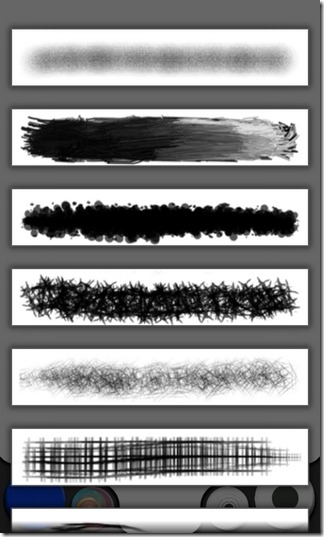
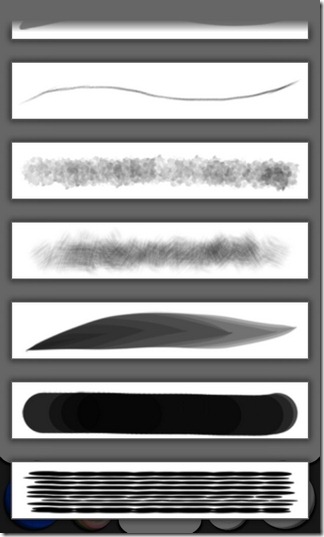
Ser du nede til høyre på skjermen, vihar et par par kretser. Ved å trykke på den større sirkelen kan du velge ønsket penselstil, mens den mindre lar deg slå på følsomheten for trykk. Ved å trykke på den mindre sirkelen hjelper du som standard å bytte mellom høy og lav følsomhet. Imidlertid kan du også justere følsomhetsinnstillingene ved å holde denne knappen nede og dra fingeren mot lerretsområdet.
Hvis du trykker på menyknappen på enheten din, visesappens viktigste verktøylinje øverst, mens du trykker på tilbake-knappen viser feilrettingverktøyet. Ulike knapper som finnes på verktøylinjen inkluderer penselverktøyet, lagverktøyet, symmetriverktøyet, bildeverktøyet, feilrapportverktøyet, innstillingsverktøyet og det aller viktigste lagre prosjekt / bildeverktøyet.

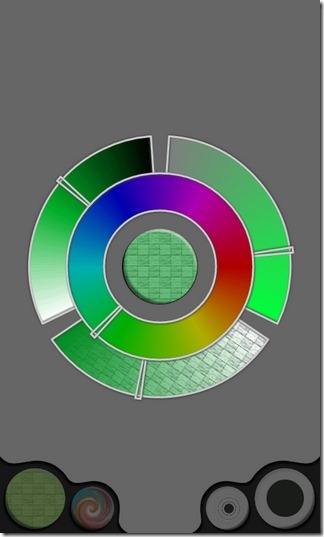
Korrigeringsverktøylinjen hadde derimot husviskelærverktøyet, knivverktøyet, angre / gjøre om knapper og knappen for nytt lag. Lagverktøylinjen inneholder alternativene for å justere gjeldende lags opacitetsnivå, legge til et nytt lag, slå sammen to lag i hverandre, vise / skjule et lag, vende / rotere gjeldende lag og slette et lag.
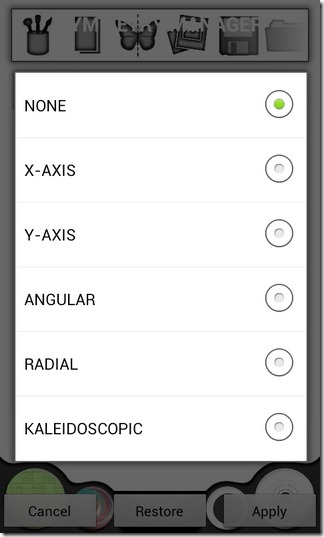
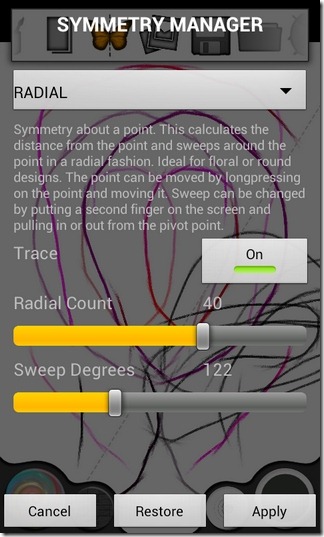
Symmetry manager, som kan lanseres avved å trykke på sommerfuglikonet på hovedverktøylinjen, kan du velge en av de nevnte symmetri-modusene. Hvert verktøy suppleres med ytterligere tilpassbare alternativer. På dette tidspunktet har du kanskje begynt å innse hvor omfattende denne appen er.
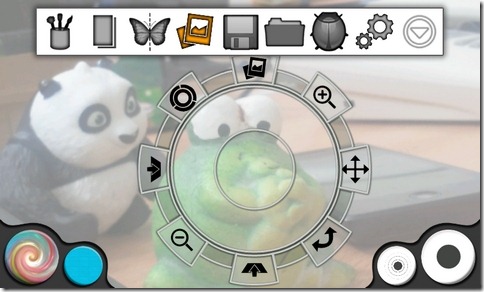
For å gå inn i appens bildemodus, trykk på bildet-knappen på hovedverktøylinjen. Hvis du gjør det, vil du vise en sirkulær urskive som gir deg flere alternativer, inkludert valg av kilden til ønsket bilde, vende, rotere og zoome inn / ut av bilder, justere bildets opacitet og så videre. Resten avhenger av din kreativitet og ferdighet i maling av berøringsskjerm. Selv om jeg ikke er noen Picasso, klarte jeg fremdeles lett å tegne noen ganske imponerende former og design.
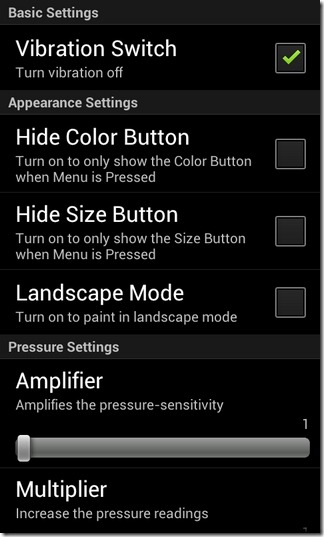
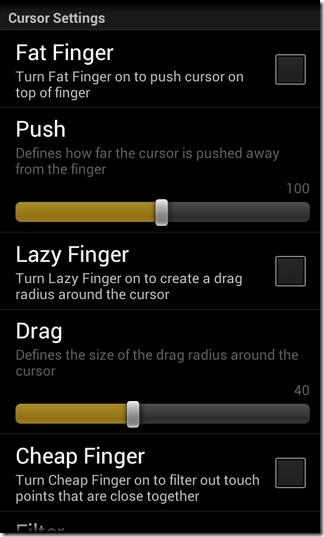
Infinite Painter har tre forskjellige versjonertilgjengelig i Google Play Store. Bortsett fra en gratis og $ 5-variant, finner du også en tredje versjon som er spesielt optimalisert for Samsung Galaxy Note. Denne versjonen av appen er forresten også tilgjengelig gratis. Den eneste fangsten med gratisversjonene er at de ikke tillater lagring / eksport av grafikken som bildefiler, og alt du kan gjøre er å lagre prosjektene dine og åpne dem i selve appen.
Last ned Infinite Painter Free for Android
Last ned Infinite Painter for Android (betalt)
Last ned Infinite Painter for Galaxy Note (gratis)













kommentarer